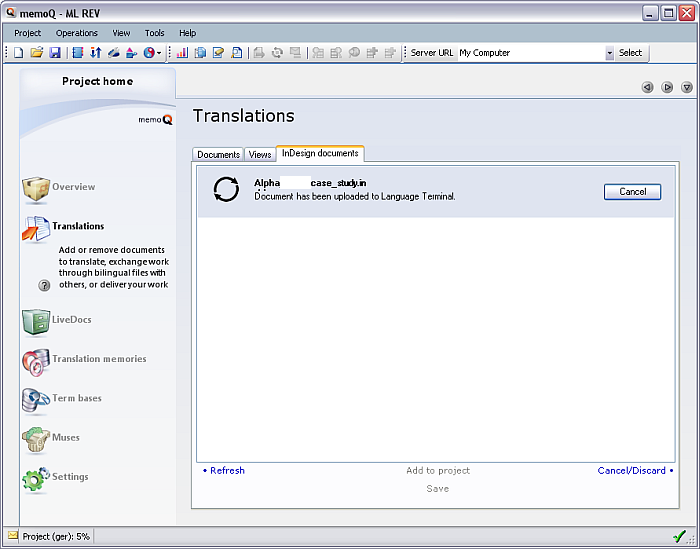|
Importieren Sie InDesign-Dateien (INDD, IDML, INX) mithilfe von Language Terminal in memoQ. Für Language Terminal wird ein InDesign-Server (für CS7) verwendet, um InDesign-Dateien in MQXLZ-Dateien zu konvertieren, die in memoQ importiert und übersetzt werden können. Durch das Importieren über Language Terminal können Sie eine Vorschau für die InDesign-Dateien nutzen. Aktivieren Sie in den Adobe InDesign-Filterkonfigurationen für INDD-, IDML- und INX-Dateien das Kontrollkästchen Vorschau mithilfe von Language Terminal erstellen, um eine Vorschau für die Dateien zu erstellen. Verwenden Sie Language Terminal, um die MQXLZ-Dateien wieder in das InDesign-Format (INDD, IDML oder INX) zu konvertieren. Importieren von InDesign-Dateien in memoQStellen Sie sicher, dass Sie bei Language Terminal angemeldet sind. Öffnen Sie das Projekt in memoQ. Wählen Sie auf der Registerkarte Dokumente des Menübands die Schaltfläche Import > Import mit Optionen aus, und wählen Sie anschließend die gewünschte INDD-Datei im Dialogfeld Import mit Optionen aus. Die Dateierweiterung wird von memoQ erkannt. Wenn Sie Dateien zu Language Terminal hochladen, wartet memoQ nicht, bis der Vorgang abgeschlossen ist. Die Dateien, für die der Import gestartet wurde, werden im Bereich Übersetzungen auf der Registerkarte InDesign-Import/Export angezeigt.
Hinweis: Diese Registerkarte ist nur sichtbar, wenn Sie InDesign-Dateien mithilfe von Language Terminal importieren. Optionen für die Registerkarte InDesign-Import/ExportKlicken Sie neben dem Dokument, das gerade hochgeladen wird, auf die Schaltfläche Abbrechen, um den Upload und Import über Language Terminal abzubrechen. Klicken Sie auf den Link Aktualisieren, um die Dokumentenliste auf dieser Registerkarte zu aktualisieren. Klicken Sie auf den Link Hinzufügen, um die hochgeladene InDesign-Datei dem Projekt hinzuzufügen. Klicken Sie auf den Link Speichern, um das Dokument zu speichern. Klicken Sie auf den Link Abbrechen/Verwerfen, um den Upload und Import des Dokuments abzubrechen.
Exportieren von InDesign-Dateien aus memoQAuf der Registerkarte Dokumente des Menübands können Sie mithilfe von Export in gespeicherten Pfad bzw. Export mit Dialog die übersetzte INDD-Datei exportieren. Die Datei wird dann an Language Terminal gesendet. Sie können den Vorgang auf der Registerkarte InDesign-Dokumente verfolgen.
|